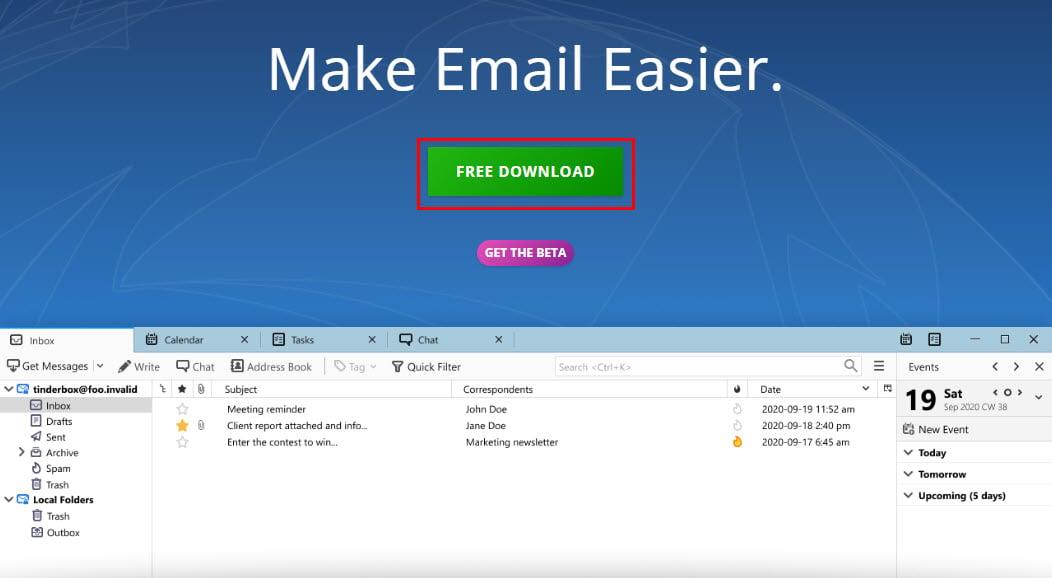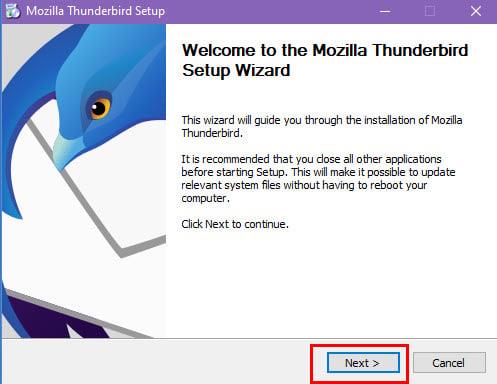Zobrazuje sa vám znova a znova chyba „Nepodarilo sa načítať XPCOM“? Zistite, ako opraviť chybu Thunderbird XPCOM pomocou osvedčeného prístupu.
Väčšina používateľov uprednostňuje Thunderbird pred inými e-mailovými klientmi, pretože je open source a je úplne zadarmo. Je to tiež e-mailový klient pre stolné počítače, ktorý dokáže ukladať kompletné údaje na lokálnom počítači so správnymi nastaveniami. Hoci používanie Thunderbirdu má veľa výhod, nie je bez nevýhod. Rovnako ako iné e-mailové aplikácie môže mať aj chyby.
Jednou z takýchto chýb je chyba XPCOM. Pri otváraní Thunderbirdu sa často stretnete s chybovým hlásením, ktoré hovorí: „Nepodarilo sa načítať XPCOM“. Ak sa vám zobrazí táto chyba, nebudete môcť pokračovať v tejto e-mailovej aplikácii. Takže to, čo v tomto bode potrebujete, je zbaviť sa tejto chyby. Ale ako by ste to urobili?
Pokračujte v čítaní a zistite, ako opraviť chybu Thunderbird XPCOM. Najprv sa však pozrite na chybu a jej dôvod.
Prečítajte si tiež: Android Alternatívy k Mozilla Thunderbird
Chyba XPCOM a jej príčiny
XPCOM je skratka pre Cross-Platform Component Object Model. Môžete to nazvať alternatívou k modelu Component Object Model (COM) od spoločnosti Microsoft od spoločnosti Mozilla. Jeho cieľom je umožniť programátorom zahrnúť a pripojiť prispôsobené funkcie do rámca. XPCOM tiež podporuje viacjazyčné väzby.
Okrem používateľov Firefoxu môžu aj používatelia Thunderbirdu dostať chyby načítania XPCOM. Pri pokuse o otvorenie Thunderbirdu po reštartovaní počítača sa zobrazí táto chyba. Môže sa to stať z rôznych dôvodov. Prvým dôvodom je poškodená inštalácia. Ak proces inštalácie Thunderbirdu neprebehne správne, môže sa objaviť chyba XPCOM.
„Nepodarilo sa načítať XPCOM“ v Thunderbirde sa môže objaviť aj z dôvodu neúspešnej aktualizácie Thunderbirdu. Keď sa vám nepodarí stiahnuť aktualizáciu Thunderbirdu presne, zmes starých a aktualizovaných súborov sa uloží do priečinka programu Thunderbird. V dôsledku toho sa pri pokuse o prístup k e-mailovej aplikácii zobrazí chyba XPCOM.
Ako opraviť chybu Thunderbird XPCOM
Bez ohľadu na to, aký je dôvod chyby XPCOM, ktorá sa neustále zobrazuje na obrazovke pri pokuse o spustenie Thunderbirdu, jediným osvedčeným riešením na vyriešenie problému je vykonať čistú opätovnú inštaláciu. V tomto procese musíte preinštalovať Thunderbird a odstrániť programové súbory tejto e-mailovej aplikácie.
Ale nebojte sa! Ak sa budete dôsledne riadiť týmto návodom, môžete si ponechať svoje profilové údaje, ako sú e-mailové adresy, účty, rozšírenia atď., Tu je postupný postup opravy chyby Thunderbird XPCOM čistou preinštalovaním Thunderbirdu.
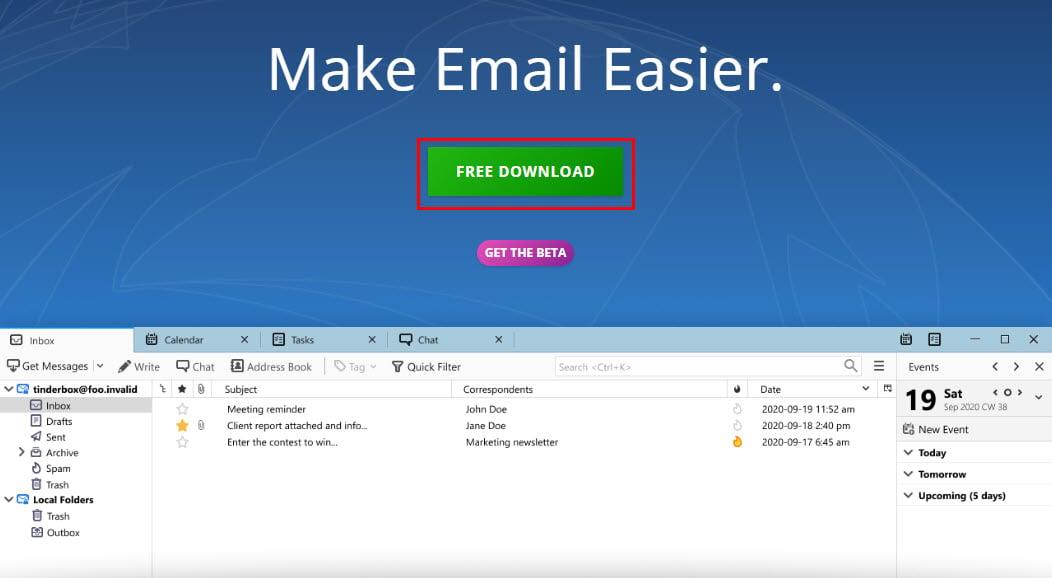
Ako si zadarmo stiahnuť Mozilla Thunderbird
- Keď dostanete upozornenie na dokončenie sťahovania, zatvorte všetky okná Thunderbirdu. Za týmto účelom kliknite na tlačidlo Zavrieť alebo prekrížiť v pravom hornom rohu.
- Ak ste používateľom systému Windows, prejdite do nasledujúceho umiestnenia a odstráňte inštalačný priečinok Thunderbird:
- 32-bitový Thunderbird — C:\Program Files\Mozilla Thunderbird\
- 64-bitový Thunderbird — C:\Program Files (x86)\Mozilla Thunderbird\
- Používatelia počítačov Mac musia odstrániť Thunderbird z priečinka Aplikácie .
- Po dokončení vymazania starého inštalačného priečinka môžete Thunderbird preinštalovať dvojitým kliknutím na inštalačný súbor stiahnutý v prvom kroku.
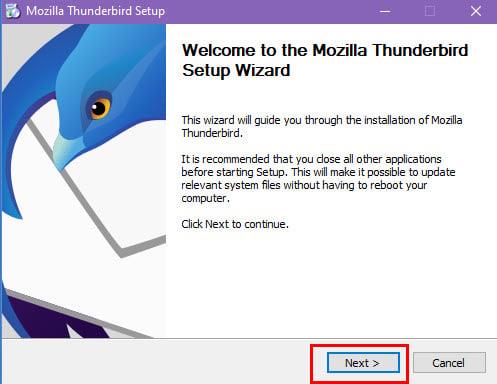
Ako opraviť chybu Thunderbird XPCOM preinštalovaním Thunderbirdu
- Teraz postupujte podľa všetkých krokov sprievodcu inštaláciou pre správnu čistú preinštalovanie.
- Po dokončení kliknite na tlačidlo Dokončiť v sprievodcovi inštaláciou.
- Otvorte Thunderbird a nemala by sa vám zobrazovať chyba Thunderbird XPCOM.
Zapamätajte si: Pre čistú opätovnú inštaláciu postupujte iba podľa vyššie uvedenej metódy. Na tento proces nepoužívajte inštalačný program tretej strany ani odinštalačný program Thunderbird. Použitím ktoréhokoľvek z nich môžete natrvalo odstrániť svoje údaje Thunderbird vrátane e-mailov, uložených hesiel, rozšírení a iných prispôsobených nastavení. Natrvalo odstránené údaje Thunderbirdu nie je možné obnoviť, pokiaľ ste ich nezálohovali na externom zariadení.
Záver
Pre používateľov Firefoxu je chyba XPCOM bežným javom. S touto chybou sa môžete stretnúť vo webovom prehliadači a jeho e-mailovom klientovi s názvom Mozilla Thunderbird. Keď sa objaví v Thunderbirde, nebudete môcť túto aplikáciu používať, čo vám spôsobí vážne nepríjemnosti.
Ak chcete vedieť, ako opraviť chybu Thunderbird XPCOM, prečítajte si tento článok. Tu som diskutoval o dôvode tohto problému a o tom, ako ho môžete prekonať. Zdieľajte to so svojimi priateľmi, ktorí používajú Thunderbird, aby mohli tento problém v prípade, že sa vyskytnú, ľahko vyriešiť.
Viete o nejakom inom spôsobe, ako opraviť chybu XPCOM? Napíšte to dole do komentárov, aby to vedeli aj ostatní. Prečítajte si tiež o spôsoboch, ako vyriešiť to, že Thunderbird neprijíma ani neodosiela e-maily .